IPTIME 공유기의 초기화, WAN IP 변경, 와이파이 비밀번호 설정까지 단계별로 설명드리겠습니다.
1. IPTIME 공유기 초기화
공유기 리셋 버튼 찾기:
공유기 뒷면 또는 하단에 리셋 버튼(일반적으로 작은 구멍 형태)이 있습니다.
리셋 버튼 누르기:

리셋 버튼을 약 10초 동안 누르고 있습니다.
공유기의 모든 LED가 깜빡이면 초기화가 완료된 것입니다.
2. WAN IP 변경
IPTIME 공유기 설정 페이지 접속:
공유기 초기화 후 핸드폰으로 무선(와이파이)으로 연결합니다. (초기 비번은 없음)
웹 브라우저를 열고 주소창에 192.168.0.1 을 입력하고 Enter 키를 누릅니다.
로그인:
초기 설정으로 admin/admin 를 사용하여 로그인합니다.
인터넷 설정:
로그인 후 관리 페이지에서 인터넷 설정 또는 WAN 설정 메뉴를 찾습니다.
WAN 연결 유형 선택:
고정 IP(Static IP)를 선택합니다.
통신사에서 제공한 새로운 IP 주소 정보를 입력합니다:
IP 주소: 통신사에서 제공한 IP 주소
서브넷 마스크: 통신사에서 제공한 서브넷 마스크
게이트웨이: 통신사에서 제공한 게이트웨이 주소
DNS 서버: 통신사에서 제공한 DNS 서버 주소 또는 공개 DNS 서버(예: 8.8.8.8, 8.8.4.4)를 입력합니다.
설정 저장:
모든 정보를 입력한 후 저장 또는 적용 버튼을 클릭하여 설정을 저장합니다.
공유기가 자동으로 재부팅될 수 있습니다.
3. 와이파이 비밀번호 설정
무선 설정 접속:
관리 페이지에서 무선 설정 또는 무선 설정/보안 메뉴를 찾습니다.
SSID 및 비밀번호 설정:
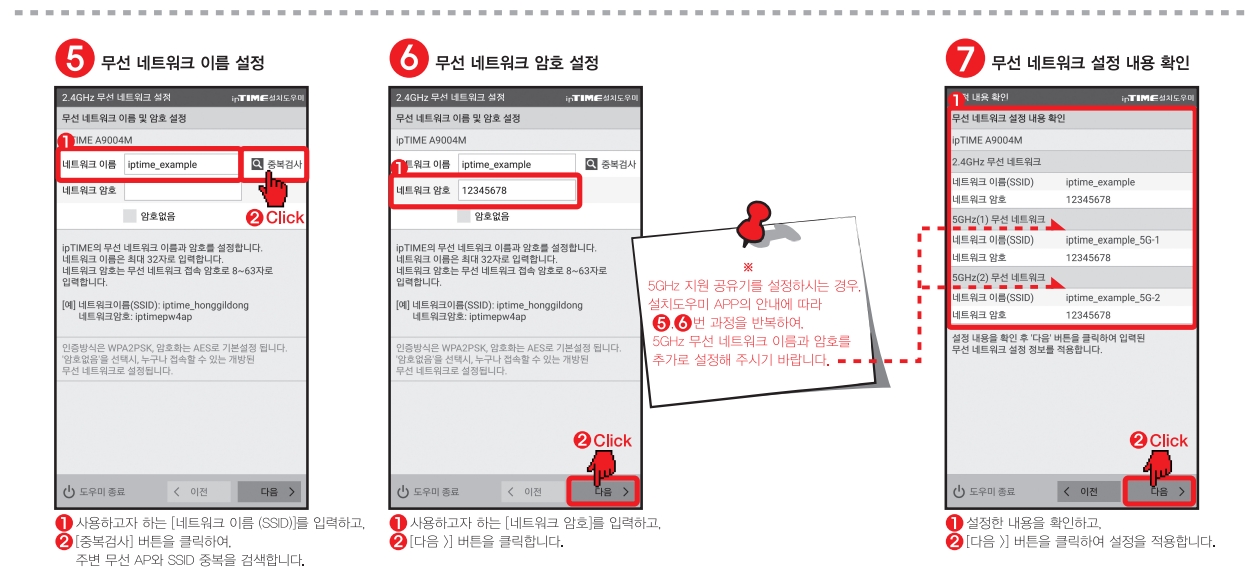
기본 설정 탭에서 무선 네트워크 이름(SSID)과 비밀번호를 설정할 수 있습니다.
SSID는 무선 네트워크의 이름입니다. 원하는 이름을 입력하세요.
암호화 방법 또는 보안 모드를 WPA2-PSK로 설정합니다.
비밀번호 또는 암호 필드에 원하는 비밀번호를 입력합니다. 강력한 비밀번호를 사용하시기 바랍니다.
설정 저장:
모든 정보를 입력한 후 적용 또는 저장 버튼을 클릭하여 설정을 저장합니다.
변경 사항이 적용될 때 공유기가 재부팅될 수 있습니다.
4. 변경 사항 확인 및 테스트
무선 네트워크 재접속:
무선 네트워크 설정이 완료되면, PC나 스마트폰 등 무선 장치에서 새로운 SSID와 비밀번호를 사용하여 와이파이에 재접속합니다.
기존에 연결된 장치는 새로운 비밀번호로 다시 연결해야 합니다.
인터넷 연결 테스트:
무선 장치에서 인터넷 연결 상태를 확인합니다.
웹 브라우저를 열어 인터넷이 정상적으로 연결되는지 확인합니다.
'▶ 기 술 지 원◁ > 컴퓨터 관련' 카테고리의 다른 글
| Hp 프린터 tcp ip 변경 방법- 통신사 변경시 네트워크프린터 (0) | 2024.06.11 |
|---|---|
| 공유기 설정 -iptime 앱을 통해 설정방법 (0) | 2024.06.11 |
| 아이피 변경 방법 - 카운터 및 무인기 공통 (0) | 2024.06.11 |
| asrock 워크 보드 ipmi 콘솔 리다이렉션 (0) | 2024.03.29 |
| 인터넷 랜선(RJ45) 찍는방법 (1) | 2024.01.05 |


